GOG Galaxyの機能まとめ
GOG.comで購入した作品はDRMフリーなのでとくに制限なく遊べます。もちろんsteamのようにクライアントを起動させるといった必要はないのですが、ゲームプレイをもっと快適にできるよう様々な便利機能を備えた「GOG Galaxy」(以下Galaxy)というクライアントが用意されています。私もよく使うこのクライアントの機能や覚えておくべきポイントをご紹介いたします。
なお執筆時は2018年3月時点でGalaxy ver.1.2.38 となります。今後のアップデートで大きな変更・追加があった場合は記事にも追記していこうと思います。
【2018/4更新】Ver.1.2.41にてユーザープロフィール機能が追加。本記事「コミュニティ関連」の項に「ユーザープロフィール」追加。
GOG Galaxy2.0の使い方に関する記事はこちらを参照ください。
❏覚えておくべきGalaxyの使い方
まずはGalaxyをダウンロード
GOG.comウェブサイト上部の「ABOUT」→「GOG Galaxy」→「DOWNLOAD GOG GALAXY」ボタンをクリック。
あとは案内に従いインストール先を選んだりしつつ進行しましょう。
日本語に変更可能
実はGalaxy、公式に「日本語」が用意されています。現時点では完全に日本語化されているわけではないです。
方法は「左上のGOG.comアイコン」をクリック→「Settings」→「Genaral」の一番上の項目「Language」をスクロールしていくと「日本語」があるので選択。一瞬で日本語化します。
整合性チェック
steamにもある機能ですね。ファイルが破損したりしたときに修復できる機能です。
実行方法は「LIBRARY」→ゲーム選択し「その他」→「インストール管理」→「認証/修復」
製品キーの有効化
GOG以外で購入したGOGキーの有効化は「左上のGOG.comアイコン」をクリック→「キーを引き換える」→「Enter your code here」の欄にコードを打ち込み「CONTINUE」
オフラインモード
❏ゲームデータ関連
自動アップデート
ゲームの最新版への自動更新が可能です。
「左上のGOG.comアイコン」をクリック→「設定」→「機能」からON/OFF。
クラウドセーブ
セーブデータを自動でクラウド保存できます。(サポートされているゲームのみ)
「左上のGOG.comアイコン」をクリック→「設定」→「機能」からON/OFF。
クラウド保存しているセーブデータのダウンロードは「LIBRARY」→ゲーム選択し「その他」→「バックアップとおまけ」→「CLOUD SAVES BACKUP COPY」
バックアップ
バックアップコピーがダウンロードできます。
「LIBRARY」→ゲーム選択し「その他」→「バックアップとおまけ」→「ゲームバックアップのコピー」
ロールバック
過去のゲームバージョンにロールバックできます。不安定なバージョンを回避したいときなどに活用できます。
「LIBRARY」→ゲーム選択し「その他」→「設定」→「自動アップデート」を「OFF」にすると用意されている過去のバージョンがいくつか表示されるので、希望のものにチェックを入れると更新が始まります。
❏インゲーム関連
実績&プレイ時間
実績解除(サポートされているゲームのみ)とプレイ時間の統計が確認できます。
「左上のGOG.comアイコン」をクリック→「設定」→「機能」からON/OFF。
オーバーレイ
「Shift」+「Tab」キーでゲーム中にオーバーレイが開きます。実績・fpsの確認やフレンド間の招待・参加、オンラインチャットが使用できます。(サポートされているゲームのみ)
「左上のGOG.comアイコン」をクリック→「設定」→「機能」からON/OFF。
スクリーンショット
オーバーレイ機能をサポートしているゲームなら「F12」キーでスクリーンショット撮影できます。(サポートされているゲームのみ)
マルチプレイ&マッチメイキング
新旧問わずオンラインプレイできます。
クロスプレイ
クロスプレイが可能なゲームはGOG⇔Steam間でオンラインプレイを提供します。(サポートされているゲームのみ)
クロスプレイ可能なタイトルはこちらの記事で参照できます。
❏コミュニティ関連
フレンドリスト
フレンドのプレイ中のゲーム、オンライン状態、招待やチャットができます。Galaxy⇔GOGウェブサイト間でもチャットできます。
ユーザープロフィール【2018/4追加】
自分のアクティビティ(プレイ時間、解除した実績、マイルストーン、画像やコメントの投稿など)やフレンドのアクティビティを確認したり、自分のプロフィールページの壁紙や紹介文の設定が可能です。詳しくはこの記事をご覧ください。
❏その他
プライバシー
ユーザーの個人データの追跡・監視は一切していないそうです。
バグ報告送信は「左上のGOG.comアイコン」をクリック→「設定」→「全般」→「バグを報告する」からON/OFF。
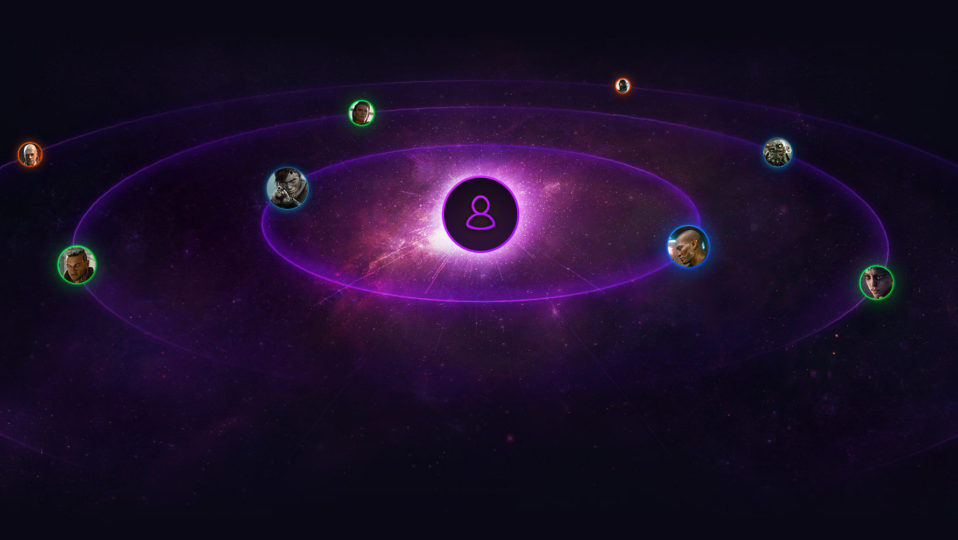






Comment
GOG Galaxy 及び GOG.com の使い方に関する記事は、さらに見やすく、わかりやすくするため現在改良中です。
ウクライナ産オープンワールド FPS PC ゲーム S.T.A.L.K.E.R. Shadow of Chernobyl 日本語化とゲームプレイ最適化メモ
ウクライナ産オープンワールド FPS PC ゲーム S.T.A.L.K.E.R. Shadow of Chernobyl の日本語化とゲームプレイ最適化の記事です。 2007年発売と古いゲームですが日本語化を含め今までにいろいろな Mod が公開されており、より快適なゲームプレイができるようになります。大型 Mod もいくつか公開されているので、本編とは違ったゲーム内容をプレイすることがで…
PC ゲームが起動しない・安定しない場合に確認と設定したほうがいいかもしれないリスト
PC ゲームは、Windows などの OS やそのバージョン(Windows 7、8.1、10、さらにそれぞれ 32bit 版と 64bit 版)、搭載しているハードウェアやインストールするドライバにより、非常に複雑な PC 環境でゲームを起動・プレイするため、思わぬトラブルに出くわすことがあります。 PC パーツはよっぽどの粗悪品・不良品に当たらなければ年々性能と品質は向上、モノによっ…
[…] GOG Galaxyの機能まとめ […]